كثيرا ما نقول أنه لا توجد ميزة يمكنك القيام بهااسم أن مشغل الفيديو يجب أن يكون وليس لدى مشغل VLC. هذا صحيح في الغالب ولكن هناك استثناءات. إذا كنت بحاجة إلى عرض ترجمتين في مشغل VLC ، فسوف تجد التطبيق قصيرًا. ومع ذلك ، هناك حل لهذا ولكن الأمر غير منطقي وقد تقرر في النهاية الانتقال مع تطبيق مختلف تمامًا لإنجاز المهمة.
ترجمات اثنين في VLC
من أجل الحصول على هذا العمل تحتاج إلى الأولقم بتنزيل ملفات الترجمة الخاصة بك. أول ملف ستقوم بتحميله أصلاً عبر ميزة VLC المدمجة. سيتم تحميل العنصر الثاني عبر مكون إضافي لـ VLC ويجب أن يكون له نفس اسم الفيديو الذي تقوم بتشغيله بالضبط.

البرنامج المساعد والتطبيق
قم بتنزيل ملحق v1.3 Subtitler lite mod لـ VLC. قم باستخراج الملف ثم انقله إلى الموقع التالي على نظامك لتثبيته.
C:UsersfatiwAppDataRoamingvlcluaextensions
قم بتنزيل تطبيق Key Presser من Softpedia وقم بتشغيله.
الآن لديك كل ما تحتاجه ، لقد حان الوقتللوصول إلى الجزء الخرقاء حول عرض ترجمتين في VLC. افتح الفيديو الذي تريد تشغيله واستخدم خيار مشغل VLC المدمج لتشغيل ملف الترجمة الأولي.
الآن ، انتقل إلى View> Subtitle Lite على شريط الأدوات. سيؤدي هذا إلى فتح نافذة صغيرة ستجد أنك لا تستطيع التحرك في أي مكان. تحتوي هذه النافذة الصغيرة على زر تحديث يحتاج إلى النقر عليه باستمرار حتى يتم تحميل ملف الترجمة الثاني. هذا شيء يجب عليك أتمتة وهو حيث يأتي تطبيق Key Presser.
قم بتشغيل Key Presser ومن القائمة المنسدلة للتطبيق ،حدد العنوان الفرعي لايت. في حقل المفتاح ، حدد Enter من القائمة المنسدلة. في حقل الفاصل الزمني ، أدخل 100 مللي ثانية. قد تحتاج إلى اللعب بالقيمة قليلاً ولكن ابدأ بـ 100 ثم تنطلق. انقر فوق Start (ابدأ) وتأكد من أن نافذة Subtitle Lite هي الإطار النشط على الشاشة.
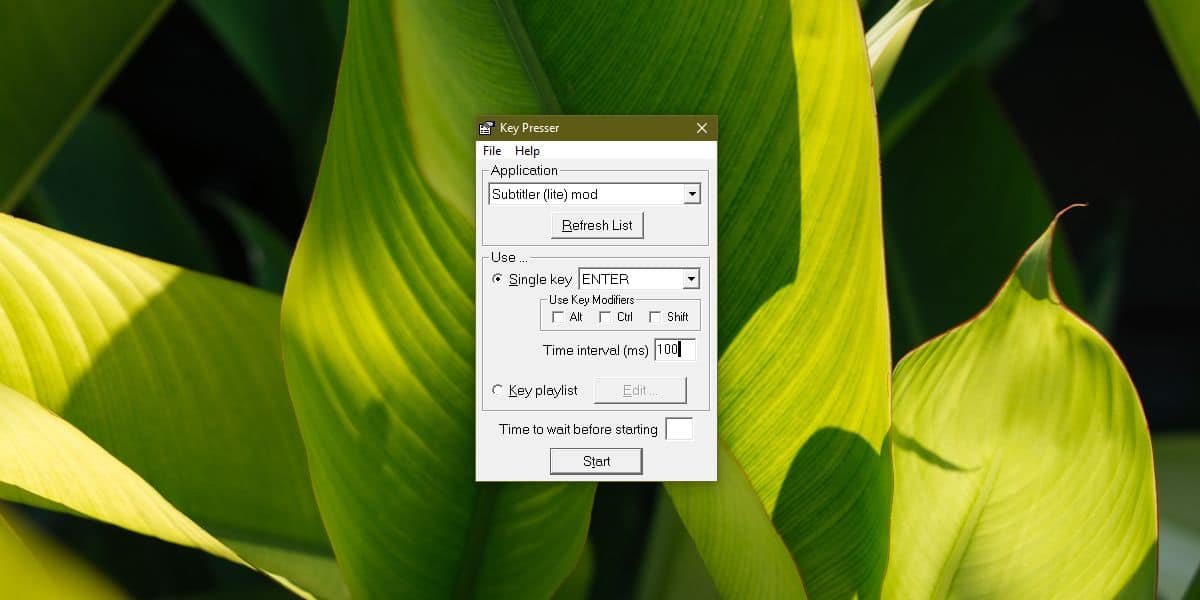
سيتم تحميل ملف الترجمة الثاني وسيتم تحديث العنوان الفرعي لايت باستمرار من خلال Key Presser بحيث يتم تحميل العناوين الفرعية أثناء تشغيل الفيديو.
في الوقت الحالي ، لن تتمكن من مشاهدة الفيديونظرًا لأن نافذة Subtitle Lite في المنتصف ولا يمكن نقلها. استخدم اختصار لوحة المفاتيح Win + Left لسهولة التقاط VLC لليسار ثم التقاط Lt Subtitle Lite إلى اليمين عند المطالبة بذلك. قم بتغيير حجم VLC بحيث تشغل مساحة قصوى بينما يشغل Subtitle Lite قليلاً فقط على الجانب. تأكد من أنها نافذة نشطة. يجب أن تبدو الصورة أدناه. إنها ، كما وعدت ، فوضى.

إذا كنت ترغب في تشغيل مشغل فيديو دون أي مشكلة ، فأعطي PotPlayer أو KMPlayer لقطة.













تعليقات